Excel 如何将真假值转换为复选框
有时,当我们在Excel中拥有 “真 “或 “假 “的数值时,你会需要将它们改为复选框,以便更好地进行准确分析。我们可以使用VBA程序来解决这个任务,因为它不能直接在Excel中完成。阅读本教程,了解如何在Excel中把真假值转换为复选框。换句话说,如果数值为True,复选框将被选中,如果数值为False,复选框将被取消。
在Excel中把真假值转换为复选框
在这里,我们将首先创建一个VBA模块,然后运行它来完成我们的任务。让我们看看在Excel中使用vba程序将复选框的真值转换为假值的简单过程。
第1步
让我们考虑一个Excel工作表,工作表中的数据与下图中的数据类似。
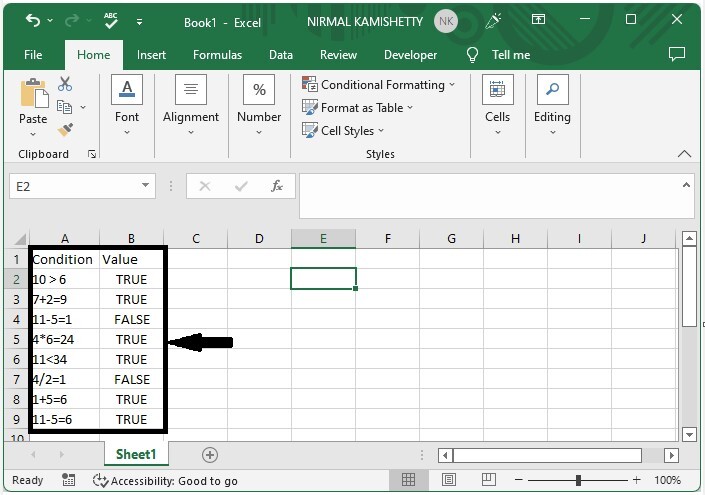
现在右击工作表名称,选择查看代码,打开VBA应用程序,然后点击插入,选择模块。
**右键单击 > 查看代码 > 插入 > 模块 **
第2步
在文本框中输入以下程序代码,如下图所示
程序
Sub ConvertTrueFalseToCheckbox()
'Updated By Nirmal
Dim xCB As CheckBox
Dim xRg, xCell As Range
Application.ScreenUpdating = False
On Error Resume Next
Set xRg = Selection
For Each xCB In ActiveSheet.CheckBoxes
xCB.Delete
Next
For Each xCell In xRg
If (UCase(xCell.Value) = "TRUE") Or (UCase(xCell.Value) = "FALSE") Then
Set xCB = ActiveSheet.CheckBoxes.Add(xCell.Left, xCell.Top, cDblCheckboxWidth, xCell.Height)
xCB.Value = xCell.Value
xCB.LinkedCell = xCell.Address
xCB.Text = ""
End If
Next
Application.ScreenUpdating = True
End Sub
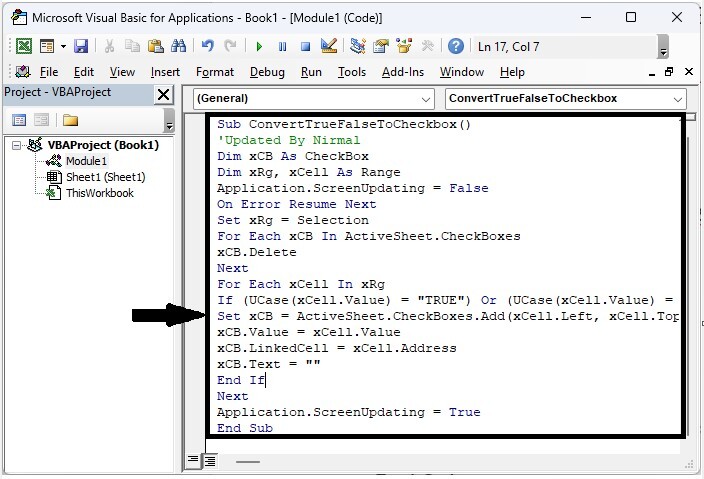
第3步
然后将该工作表保存为支持宏的工作簿。现在回到Excel工作表,选择出现真假值的单元格,然后在VBA应用程序中点击F5来完成我们的过程,我们的结果将出现类似于下面给出的图片。
**保存 > 选择值 > F5 **
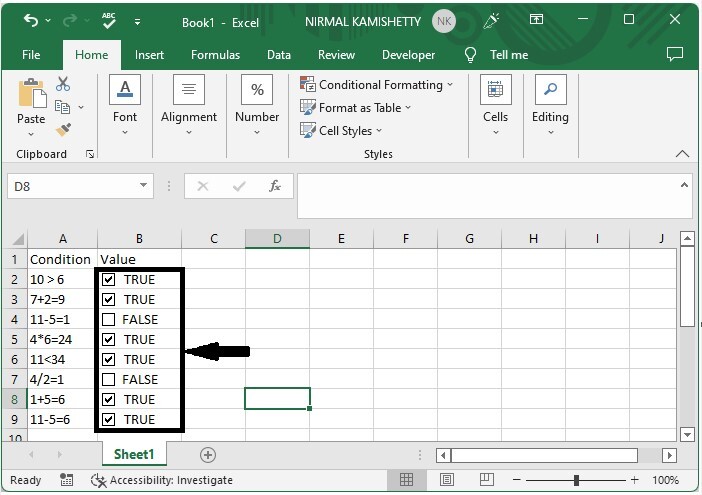
结论
在本教程中,我们用一个简单的例子来演示如何在Excel中把复选框中的 “真 “转换为 “假”。
 极客教程
极客教程